win11怎么添加分辨率 Win11自定义分辨率步骤
更新时间:2025-01-15 11:48:02作者:xiaoliu
Win11是微软最新推出的操作系统,为用户提供了更加优化和个性化的用户体验,在Win11中,用户可以根据自己的需求自定义分辨率,以获得更好的显示效果。想要添加分辨率,只需按照以下步骤操作即可:右键点击桌面空白处,选择显示设置。然后在弹出的窗口中,点击高级显示设置选项。接下来找到高级显示设置页面中的分辨率选项,点击分辨率下拉菜单,选择自定义分辨率。按照提示设置新的分辨率数值,点击应用即可完成添加。通过这些简单的步骤,用户可以轻松地在Win11中自定义分辨率,让显示效果更加符合个人喜好。
win11自定义分辨率1、首先,在控制面板中打开“NVIDIA控制面板”
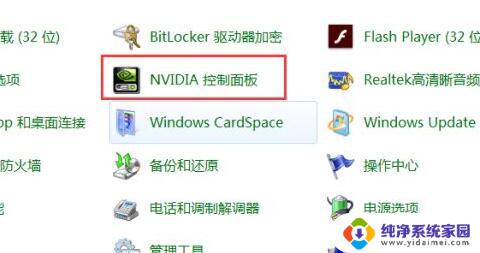
2、点击左边显示,进入其中的“更改分辨率”
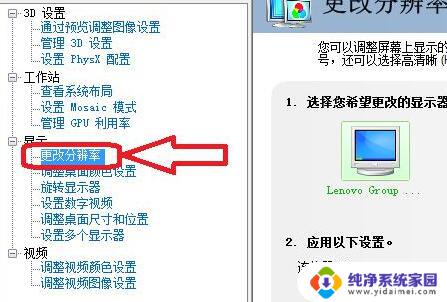
3、然后点击右边的“自定义”,如图所示。
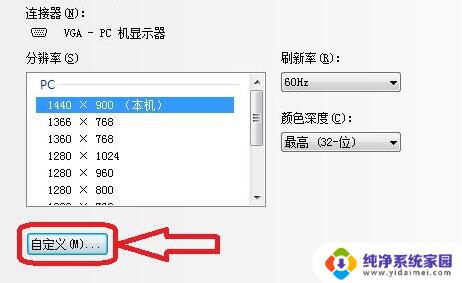
4、接着在其中勾选“启用显示器未显示的分辨率”再打开“创建自定义分辨率”
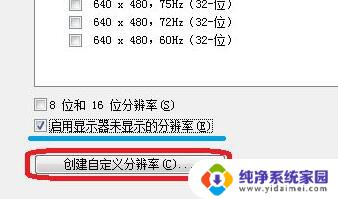
5、在其中可以设置你的自定义分辨率,如图所示。
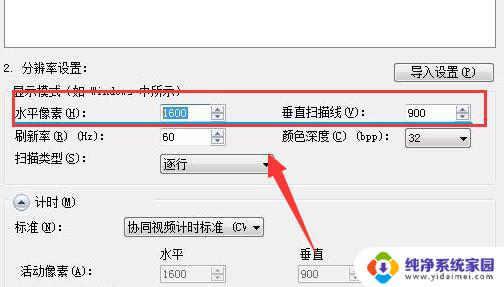
6、设置完成后点击“应用”可以测试是否可用,测试完成点击“是”
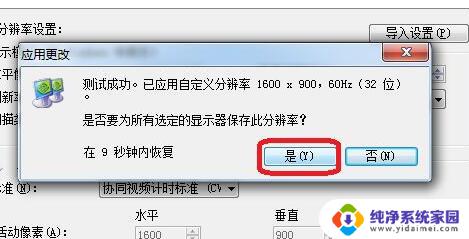
7、接下来在分辨率中选中你的自定义分辨率,点击右下角“应用”
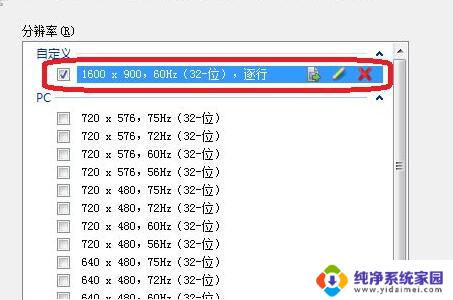
8、最后点击“是”应用更改就可以使用自定义分辨率了。
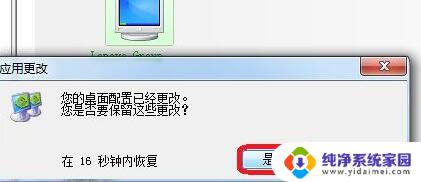
以上就是win11怎么添加分辨率的全部内容,还有不清楚的用户就可以参考一下小编的步骤进行操作,希望能够对大家有所帮助。
win11怎么添加分辨率 Win11自定义分辨率步骤相关教程
- win11hdmi调节屏幕分辨率 Win11屏幕分辨率调节步骤
- 笔记本win11控制面板没有更改分辨率 电脑分辨率设置步骤
- win11 4k分辨率 4k显示器分辨率设置教程win11
- win11分辨率不能改 Win11分辨率无法修改怎么办
- win11显示分辨率不能改 Win11分辨率设置无法保存怎么办
- win11的屏幕分辨率在哪 win11屏幕分辨率设置方法
- win11怎么改变分辨率 如何在电脑上更改屏幕分辨率
- win11怎么修改图片分辨率 图片分辨率修改方法
- windows11如何调节分辨率 电脑分辨率调整步骤
- win11笔记本修改显示器分辨率 笔记本屏幕分辨率调整技巧
- win11如何关闭协议版本6 ( tcp/ipv6 ) IPv6如何关闭
- win11实时防护自动开启 Win11实时保护老是自动开启的处理方式
- win11如何设置网页为默认主页 电脑浏览器主页设置教程
- win11一个屏幕分四个屏幕怎么办 笔记本如何分屏设置
- win11删除本地账户登录密码 Windows11删除账户密码步骤
- win11任务栏上图标大小 win11任务栏图标大小调整方法